MacBook苹果电脑怎么查看cpu型号等配置详情
MacBook是一款为广大消费者所喜爱的电脑品牌,它颜值高,性能高,是值得选购的手机。使用此电脑时,不少小伙伴还不太熟悉有关的操作技巧,因此常常存在困惑。比如:很多用户不知道怎么查看cpu型号等配置详情,小编今天就来为您解答这个问题。
具体如下:
1.首先,请大家选择如图所示的启动台,然后选择其中的“其他”这一项。
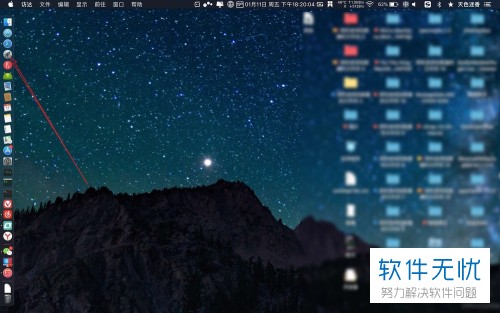
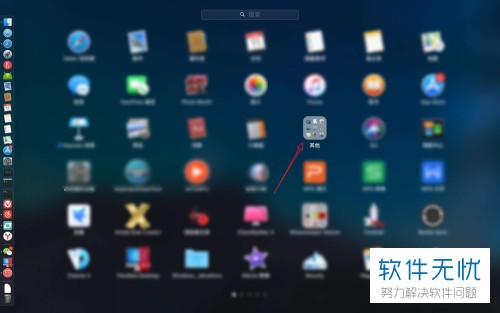
2. 第二步,接下来,请大家选择电脑的“终端”这一项,然后在其中输入如下命令:sysctl machdep.cpu.brand_string。

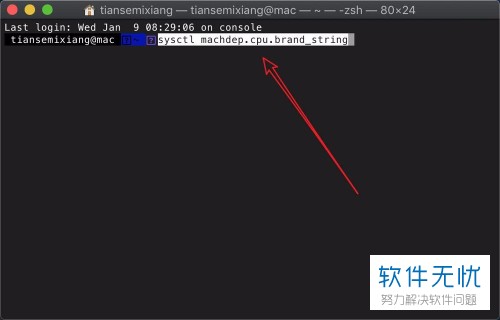
3. 第三步,完成上一步后,我们按下回车键,这样就能发现CPU型号了。
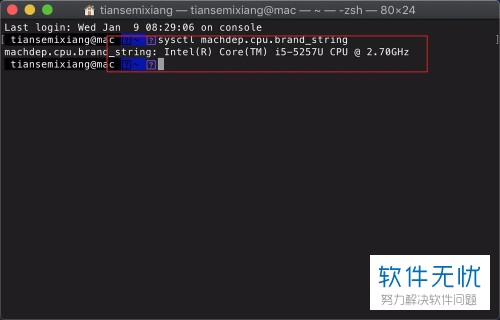
4. 第四步,如果有小伙伴想要查看CPU是多少核的,请输入如下命令:【sysctl -n machdep.cpu.core_count】,完成后按下回车即可。
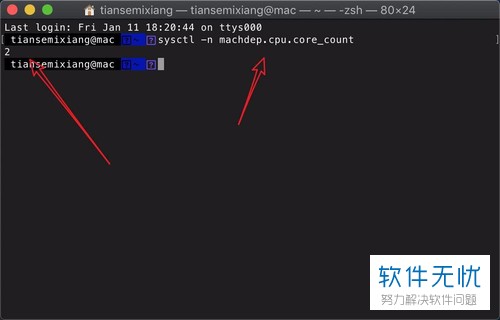
5. 此外,同样地,我们如果想查看CPU线程,就输入命令:【sysctl -n machdep.cpu.thread_count】,完成后按下回车键。
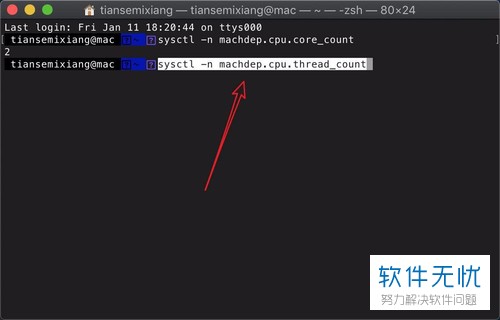
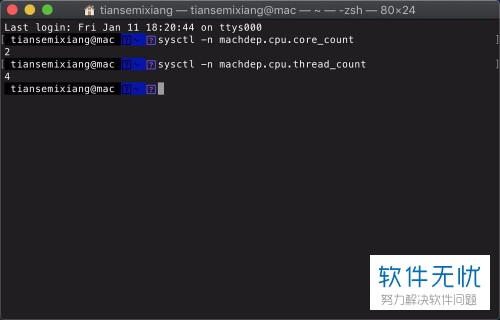
以上就是MacBook苹果电脑查看cpu型号等配置详情的方法。
分享:
相关推荐
- 【其他】 WPS文字b5纸大小 04-29
- 【其他】 WPS文字默认的文件扩展名是什么 04-29
- 【其他】 WPS文字null加载失败 04-29
- 【其他】 WPS文字vba 04-29
- 【其他】 WPS文字Ctrl+space 04-29
- 【其他】 WPS文字查错别字 04-29
- 【其他】 WPS文字自动目录最多可以生成几级 04-29
- 【其他】 WPS文字扩展名 04-28
- 【其他】 WPS文字可以一次性删除所有批注内容吗 04-28
- 【其他】 WPS文字校对功能 04-28
本周热门
-
iphone序列号查询官方入口在哪里 2024/04/11
-
oppo云服务平台登录入口 2020/05/18
-
输入手机号一键查询快递入口网址大全 2024/04/11
-
mbti官网免费版2024入口 2024/04/11
-
outlook邮箱怎么改密码 2024/01/02
-
光信号灯不亮是怎么回事 2024/04/15
-
苹果官网序列号查询入口 2023/03/04
-
计算器上各个键的名称及功能介绍大全 2023/02/21
本月热门
-
iphone序列号查询官方入口在哪里 2024/04/11
-
输入手机号一键查询快递入口网址大全 2024/04/11
-
oppo云服务平台登录入口 2020/05/18
-
mbti官网免费版2024入口 2024/04/11
-
outlook邮箱怎么改密码 2024/01/02
-
苹果官网序列号查询入口 2023/03/04
-
光信号灯不亮是怎么回事 2024/04/15
-
fishbowl鱼缸测试网址 2024/04/15
-
计算器上各个键的名称及功能介绍大全 2023/02/21
-
正负号±怎么打 2024/01/08











